01系统用户手册台账录入人员.docx
《01系统用户手册台账录入人员.docx》由会员分享,可在线阅读,更多相关《01系统用户手册台账录入人员.docx(54页珍藏版)》请在冰豆网上搜索。
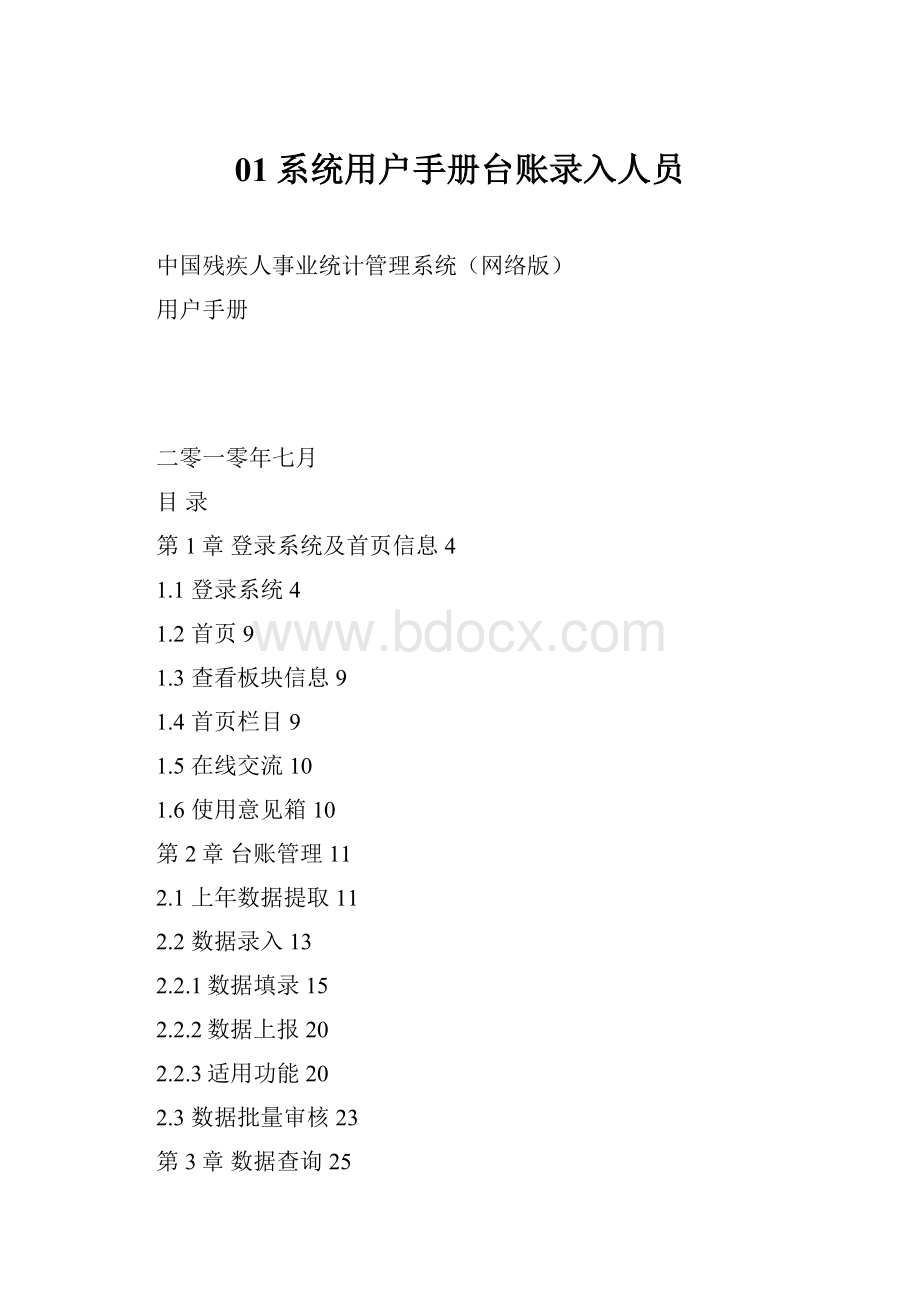
01系统用户手册台账录入人员
中国残疾人事业统计管理系统(网络版)
用户手册
二零一零年七月
目录
第1章登录系统及首页信息4
1.1登录系统4
1.2首页9
1.3查看板块信息9
1.4首页栏目9
1.5在线交流10
1.6使用意见箱10
第2章台账管理11
2.1上年数据提取11
2.2数据录入13
2.2.1数据填录15
2.2.2数据上报20
2.2.3适用功能20
2.3数据批量审核23
第3章数据查询25
3.1模板查询25
3.2自定义查询27
3.2.1指标选择28
3.2.2单位选择29
3.3综合查询模板管理33
3.3.1新建组33
3.3.2修改模板组信息34
3.3.3删除模板组34
3.3.4新建模板34
3.3.5修改模板属性35
3.3.6修改模板35
3.3.7删除查询模板37
3.3.8设置模板及模板组使用权限37
3.3.9所属用户38
3.3.10获得查询结果39
3.4指标模糊查询39
第4章数据分析42
4.1分析测算42
4.2分析报告42
4.3分析报告模板管理43
4.3.1创建分析报告模板44
4.3.2创建分析报告模板分组44
4.3.3创建分析报告模板45
4.3.4公式的书写规则50
4.3.5生成分析报告50
第5章系统管理51
5.1个人资料维护51
第1章登录系统及首页信息
1.1登录系统
1.确认IE设置及本机配置
中国残疾人事业业务数据统计系统对客户端使用的系统及IE有一定要求,为保证系统的正常访问,在登录系统前需要验证本机上IE浏览器的版本,系统要求ie版本为6.0以上。
1)打开ie浏览器;
2)点击窗口菜单中的“帮助”,选择“关于InternetExplorer”子菜单,如下图:
图1.11查看版本号菜单
3)在弹出的窗口中记录了当前ie的版本号,查看ie版本号;如下图中可看出使用的ie版本为“6.0.3790.0”;
图1.12IE版本号
4)在窗口中点击“确定”按钮,退出关于窗口。
5)IE浏览器升级后,请检查浏览器的配置,在IE浏览器单击菜单“工具—>Internet选项…”,打开IE设置窗口,并切换到“安全”标签页:
图1.13安全设置
6)在“请为不同区域的Web内容指定安全设置”下选择“受信任的站点”,然后单击“站点(S)…”按钮,打开“可信站点”:
图1.14添加为可信站点
7)在“将该网站添加到区域中(D)”的文本框中输入系统地址,然后单击“添加”按钮;再将系统地址站点也添加进去,以上图1.1-4中地址仅为示例,具体系统地址请查看正式通知文件。
8)回到Internet选项窗口,单击“确定”按钮,IE浏览器设置完毕。
检查本机的配置,本系统要求客户端机器最小配置如下:
●PIII800MHz以上
●至少256MB内存
●Window98R2(即Win98第二版)以上的操作系统
●显示器支持1024×768以上的分辨率
我们推荐客户端机器采用下面的标准配置:
●P41.6GHz
●512MB内存
●Windows2000SP4及以上操作系统
●显示器支持1024×768以上的分辨率
如果采用Windows98操作系统,有个别操作会导致系统死机,这是IE浏览器的Bug造成的。
通过下面的方法可获得本机CPU速度、内存容量和操作系统的版本等基本信息。
具体操作:
右键单击桌面【我的电脑】选择“属性”菜单,显示以下界面;
图1.15观察CPU速度、内存容量和操作系统的版本
2.登录
1)打开IE,输入“信息系统”地址,进入系统的首页,如下图所示:
图1.16登录页面
2)在系统首页登录窗口,输入用户名、密码及验证码,单击“登录”按钮;
3)进入系统,显示系统首页全部内容;
图1.17首页
3.修改密码
1)登录系统后,在主页面上侧,点击
按钮;
2)弹出如下窗口,键入原密码、新密码和确认密码,确定即可。
图1.110修改密码
注意:
初次登录系统,默认用户密码为空,登录系统后必须修改密码;
4.注销
注销当前用户,重新登录到系统及更换用户。
单击页面右上角的
按钮即可
1.2首页
首页用于发布和展示各类信息,包括新闻动态、事业统计等,是一个信息门户。
●如果有重要通知,进入首页时会自动弹出通知的窗口。
●不同用户进入首页,显示的内容会有所不同。
●首页中按信息的分类划分了不同板块。
1.3查看板块信息
1.选择板块中的某一个条目,即可查看此条信息的具体内容;
2.如果板块中的信息显示不下,在板块中会有一个标记图标
,单击此图标,将弹出
窗口显示此板块中的所有信息。
1.4首页栏目
首页中展现了中残联发布的重要信息,包括事业发展、资料下载、常见问题等,是一个残联统计信息展示的门户。
首页的内容划分成栏目,一个栏目是一系列相关展示内容的集合,一个栏目对应首页上一个区域(称为板块)。
栏目中每一项展示内容称为条目,一个条目可以是一个查询模板/分析报表、静态页面的链接、经营分析报告的链接、外部链接等。
栏目和条目都是访问资源,系统管理员可以指定角色/用户是否可访问,如果特定的角色或用户不能访问,则该栏目或条目就不会在首页上出现,从而可实现首页展示的个性化。
系统管理员可随时增加或删除栏目,也可以在栏目之间移动条目,一个条目可以同时在多个栏目中出现,从而可针对不同角色/用户、不同的分析目的实现信息的聚合。
基本操作:
1.鼠标点击选择栏目中的某一个条目信息,即可查看此条信息的具体内容。
2.如果栏目中的信息显示不完整,在栏目中会有一个标记图标
,单击此图标,将弹出新窗口显示此栏目中的所有信息供查看。
3.系统可以将动态的查询、分析图表发布在首页,点击此图表链接可以查看详细信息。
1.5在线交流
在线交流实现了系统中用户之间的及时沟通,解决了以往用户间的交流由于是通过电话或电子邮件而引发的费时费力问题。
同时还提供了在线人数的统计功能,对于当前不在线的用户还可完成留言操作。
用户可以根据自己的工作习惯将系统中其他用户划分成不同的组,方便相互之间的联系。
1.6使用意见箱
如果对系统有什么意见和建议,可以点击主页面右上侧的
按钮,将意见发送到中国残联信息中心统计处。
第2章台账管理
台账管理章节专门介绍中国残疾人事业业务数据统计管理系统中,用于台账管理的功能,其中包括上年数据提取、数据录入、数据批量审核。
2.1上年数据提取
上年数据提取是对多个单位的多张表的上年数进行提取。
操作流程:
1.在数据管理页面左侧选择“上年数据提取”,进入业务方案和时期的选择网页对话框,如图:
图2.11选择业务方案和时期
2.选择业务方案和时期后,单击“确定”按钮,进入数据提取页面,如图:
图2.12选择单位和报表
●选择单位:
在“可选”列表中选择需要的内容,单击“选择”按钮,即可将该信息添加到“已选”列表中;
●全选:
用于选择所有可选单位;
●全清:
用于取消对所有内容的选择;
●反选:
反向选择已选单位;
●直接下级:
被选中节点的直属下级单位;
●所有下级:
被选中节点的所有下级单位;
●高级选择:
提供更灵活的单位选择方式,适用于单位数量较多的情况,运用公式以及其他单位选择方式对单位的快速过滤及筛选;
●删除:
取消对某个单位的选择;
●移动:
“已选”列表右侧的“上移”、“下移”按钮,用于调整已选信息的排列顺序。
选择某个已选的单位,单击“上(下)移”按钮,向上(下)移动一位。
2.操作流程
1)选择单位,在单位列表中选择一个或多个需要进行数据提取的单位
2)选择要运算的公式方案,系统默认是提取上年数据;
3)选择要提取的报表,可以选择一张或者多张报表;
4)在“选项控制”处选择按哪种方式执行运算公式,在“状态标题”里再一次对运算操作的单位进行过滤;
●选项控制:
包括执行自动运算公式和执行非自动运算公式。
5)单击“开始”按钮,弹出确认提示信息对话框,如图:
图2.13确认提示
6)单击“确定”按钮,对数据进行提取,数据提取完成后系统会产生状态页面,显示本次提取操作的详细信息,对于需要与残疾人人口库和公安部人口库验证的表,系统会自动将验证结果显示在表里。
注:
需要提取的表包括,康复中精神病的2张表(CLTJ2010_TZA09-CLTJ2010_TZA10)、就业2张表(CLTJ2010_TZB01-CLTJ2010_TZB02)、组织建设(CLTJ2010_TZC01-CLTJ2010_TZC06)
体育特奥统计表、信息化表。
2.2数据录入
数据录入功能完成对每个业务领域的台账数据填写、管理和维护。
录入界面中提供了丰富的功能,主要有:
数据保存、数据运算、数据审核、上报、打印、导出、审批等功能;可录入业务台账数据、打印报表数据;可将数据导出保存为Excel电子表格和文本文件等。
在录入界面左侧选择数据录入对应的功能项;选择业务方案和时期然后进入数据录入窗口,如下图:
图2.2—1数据录入对话框
页面上部是功能项,左侧显示单位树形目录,右侧为数据填录区。
1.单位树形目录作为数据录入的向导,可从中选择当前需要操作的单位。
单击树形目录中的
标记使其显示为
,可打开该单位的下一级节点,鼠标单击树形目录中的单位名称即可选择该单位。
如果单位数量较多,要快速找到某户单位,可使用单位搜索功能查找单位。
单击“单位搜索”页签,在编辑框中输入要查找单位的单位名称或单位代码,单击“搜索”按钮,系统搜索到的单位将自动列出,单击单位名称即可切换到该单位。
如果在系统管理模块的系统选项功能中设置了“数据录入和查询界面中单位列表显示方式”时,单位树可以按照“按基本单位列表”和“按分组方案”两种方式显示。
其中“按基本单位列表”是系统默认的显示方式;“按分组方案”显示是按照已经定义好的单位分组和方案显示单位树形结果。
如果在系统管理模块的录入单位选择设置中制定了录入单位的选择模式,则单位树中只会显示符合该设置的单位。
@单位搜索为模糊匹配查询,可通过单位名称或单位代码进行搜索,系统会将所有包含搜索内容的单位在搜索结果中列出。
2.数据填录区
填录区将报表按表页签的方式进行管理,用户要填写或查看某张表时,只需选择该表为当前表即可。
当前表指的是当前录入区中显示的表。
报表数量较少时,直接单击报表页签即选择该报表。
报表数量较多时,可使用报表页签右侧的按钮,进行报表选择。
其中,
:
向前移动报表页签;
:
向后移动报表页签。
要快速选择某张报表,可单击
按钮,弹出报表选择窗口,在报表树形目录中,选择需要的报表即可。
@如果当前报表的数据没有保存,便进行报表切换,系统会提示“数据已经改变,要保存吗?
”,选择“确定”将保存当前报表数据然后切换报表,如果选择“取消”,那么数据将不保存,并且切换报表。
主要功能项介绍:
●保存:
将填录区中已经填写的数据保存到数据库中。
●撤销:
将当前修改的填录区中的信息恢复到上次保存的状态,撤销所有未保存的修改。
●运算:
对当前表内指标进行运算。
●全部运算:
对当前单位的一套报表的数据进行运算。
●填表说明:
当前表中指标和数据间关系的文字说明。
●打印:
打印当前表格。
●导出:
将当前报表的表样和数据导出到Excel文件中。
●批量导出
图2.23数据录入
当业务方案中的报表很多时,可以显示报表的分组页签,方便在数据录入页面找到需要的报表。
单击报表分组页签,例如图中的“单位信息”,则下面只显示该报表分组中的报表。
2.2.1数据填录
数据填录的操作流程如下:
1)选择时期,单击当前的时期,选择需要填报的业务方案和时期。
如果在进入数据录入页面时,系统默认是当前时期,如图:
图2.24选择业务方案和日期
@不同的业务人员业务方案有所不同,比如:
康复人员只需选择康复台账业务方案;
2)在单位树形目录中选择单位,可以直接从单位列表中选择要填报的单位;
图2.25选择单位
@如果单位过多不便于查找,可以按“单位搜索”页签,在文本框中填写单位名称或代码进行模糊查询,从查到的结果中选择需要填报的单位即可;
3)选择需要填写的报表页签,填写数据并保存,填写数据时,有些单元格是无法填写数据的,需要通过运算后产生,为了加以区别,对报表中的这类单元格进行了颜色设置,另外,如果报表过多造成页面无法全部显示出每个报表的页签,可以使用前文介绍的前移、后移和显示报表树形列表的按钮来选择报表;
数据录入完毕后,单击页面上的“保存”功能项,可以将录入的数据保存下来。
另外可以选择“填毕”功能项,这时报表变成只读状态,数据不可以修改。
同时报表页签的报表名称前出现*号,以示报表数据填写完成。
@在进行数据录入过程,系统会自动对数据进行检查,如果输入数据非法,系统会提示该单元格可输入的数据类型,并询问是否重填。
单击“填毕”按钮,弹出批量修改填报状态网页对话框,在左侧窗口中选择填写完毕的报表,单击“确定”按钮,即可将选择的报表改成填毕状态。
4)如果报表中含有需要通过运算才能获得数据的单元格,单击“运算”按钮,对数据进行运算操作(也可先将全部报表填写完成后,单击“全部运算”按钮,对整套报表数据进行运算,也可使用“数据批量运算”功能,下文将有具体介绍)。
运算时系统会根据指定的公式方案对数据进行计算;
下面将具体介绍如何在填录区中进行报表数据的填写操作。
填写台账报表时首先选择报表,对于人员登记表比如:
《贫困白内障免费手术登记表》的信息需要从人口库中进行验证,需点击【新增】按钮,则系统会弹出录入窗口,在光标定位的数据单元格,输入姓名和身份证号指标,然后点击【验证】或者批量验证按钮,系统会将当前输入的人员信息进行验证,并在验证结果中显示相应的反馈值,信息确认无误后,然后点击【保存】按钮,人口库中该人员已有信息数据即可提取到报表中,其他缺失指标信息需要手动填写。
如果此表不需要验证,在此表中点击【新增】按钮,系统会提示“不需要验证”的信息,则此表指标需要手动填写。
图2.2-5提示信息
需要验证的表有:
康复的所有表、教育(未入学儿童—新增表)、体育、组联(专职委员--新增表)
另外系统中报表分为:
固定表和浮动表;指标单元格大体可分为:
数值型单元格、字符型单元格、日期型单元格。
不同类型的报表和不同类型的单元格录入时略有不同:
1.固定表
固定表是指行、列固定的报表,不能对固定表的行、列做增加和删除操作,固定表的填写方法如下:
1)填写固定表时首先选择报表,然后将光标定位于要填写数据的单元格,输入相应指标数据;
2)单击回车,光标自动跳到下一个单元格,进行数据填写。
@报表右上侧的“回车时光标移动方向”选项
是为了方便不同用户的操作习惯,选择数据录入时按回车键,光标移动的位置。
2.日期数据的录入
日期型数据录入时,会弹出选择日期窗口(如图),选择日期即可。
图2.26选择日期
3.枚举型指标的录入
枚举型指标指单元格内容通过选择填写,录入该单元格时点击
下拉选择窗口(如图),选择需要填写的项即可。
图2.27下拉选项
4.自动运算单元格
对于自动运算单元格系统会标记为绿色,自动运算单元格无须填写,系统会根据相关指标值自动计算获得。
5.照片录入
系统支持照片信息的录入,在指标对应的单元格,单击照片单元格中的“修改”,弹出附件管理网页对话框,如图:
图2.18附件管理
单击“上传”按钮,弹出上传新附件网页对话框,如图:
图2.29上传新附件
输入文件路径或单击“浏览”选择文件路径,输入说明信息(可不填),然后单击“保存”按钮,添加的照片附件就会显示在附件管理列表中。
可以对附件进行下载、修改、删除、上移和下移等操作。
1)下载
单击“下载”或文件名,弹出文件下载对话框,可以将照片打开成虚拟文件或保存到计算机上。
2)修改
单击“修改”按钮,弹出修改文件信息对话框,可以修改说明信息。
3)调整显示顺序
单击“上(下)移”按钮,可以将附件上(下)移一位。
单击“关闭”按钮,将附件与指标关联上,附件单元格就会显示照片的个数。
5.照片浏览
在照片单元格中单击“附件”,弹出附件浏览网页对话框。
在此对话框中单击附件的文件名,弹出文件下载对话框,如图:
图2.210文件下载
可以将附件打开成临时文件或保存到计算机上。
2.2.2数据上报
在系统中,数据上报只要在报表保存的状态下点击【上报】即可。
如图:
《贫困白内障患者免费复明手术登记表》
图2.211数据上报
2.2.3适用功能
1.查看指标和公式说明
如果选择的单元格对应的指标定义了指标说明或者定义了运算公式,那么可以查看这个指标的说明和运算公式。
单击
按钮,弹出指标说明网页对话框,如图:
图2.2-12指标说明
在对话框中可以查看指标名称、指标代码、指标描述、公式编号、公式描述和表达式的说明信息。
2.填表说明
如果报表在参数定义客户端的基础表中定义了填表说明信息,如指标填写要求、指标间运算公式等,那么单击“填表说明”就会弹出填表说明网页对话框,显示说明信息。
3.打印
如果在参数定义客户端定义了打印方案和打印模板,那么在数据录入页面选择要打印的报表,单击“打印”功能项,弹出打印模板选择网页对话框,如图:
图2.213打印模板选择
选择打印方案和打印模板,可以先单击“预览”按钮查看一下打印效果,弹出打印页面设计对话框。
在此对话框可以预览打印效果,还可以调整打印页面上内容的位置,单击打印设置按钮
弹出打印设置对话框,具体操作单击
,弹出工具下拉框。
设置完成后,单击“打印”按钮即可。
4.导出
单击“导出”功能项,弹出选择文件类型网页对话框,如图:
图2.2-14选择文件类型
选择文件的类型,其中包括:
EXCEL格式、Word格式、HTML格式和XML格式,如果要导出背景,可以选择“是否导出单元格背景”选项,单击“确定”按钮,弹出文件下载对话框,可以选择打开(以临时文件打开)或者保存(将报表保存在硬盘上)。
2.3数据批量审核
图2.31数据批量审核
1.功能子项介绍;
●选择:
在“可选”列表中选择需要的内容,单击“选择”按钮,即可将该信息添加到“已选”列表中。
●全选:
用于选择所有,单击该按钮会将“可选”列表中所有信息添加到“已选”列表中。
●直接下级:
被选中节点的直属下级单位。
●所有下级:
被选中节点的所有下级单位。
●高级选择:
提供更灵活的单位选择方式,适用于单位数量较多的情况,运用公式以及其他单位选择方式对单位的快速过滤及筛选。
●删除:
如果要取消对某项信息的选择,可在“已选”列表中选中该信息,然后单击“删除”按钮。
●全删:
用于取消对所有内容的选择。
●移动:
“已选”列表右侧的“上移”、“下移”按钮,用于调整已选信息的排列顺序。
选择某个已选的单位,单击“上(下)移”按钮,向上(下)移动一位。
2.操作流程:
1)选择单位,选择需要进行数据审核的单位;在“可选单位”列表框中列出目前系统已定义的所有单位,选择一个单位,然后单击右边的“选择”按钮,就将被选择的单位增加到“已选单位”列表框中,或者单击右边的“全选”按钮,将所有可选单位增加到“已选单位”列表框中,也可以单击“高级选择”,在弹出页面中设定过滤条件对单位进行选择。
单击“已选单位”列表框右边的“上移”或“下移”按钮可对已选择的单位进行排序。
单击“下一步”按钮继续;
2)选择要审核的公式方案,单击“下一步”继续;
3)选择要审核的报表,在“可选报表”框中选择一张或者多张报表,单击“选择”按钮,选中的报表将会增加到“已选报表”框中,如果要选择所有报表,只需单击“全选”按钮即可,系统默认的报表分组为“所有报表”,如果报表较多且定义了报表分组,可在报表分组下拉框中选择相应分组,再选择分组中具体的报表,单击“下一步”继续;
4)在“选项控制”处选择执行哪种类型的公式,在“状态标题”里再一次对运算操作的单位进行过滤;
●选项控制:
包含执行错误类型公式、执行警告类型公式和执行提示类型公式,对于满足这三种公式的指标数据,系统会给予错误、警告和提示信息。
5)单击“开始”按钮,开始对数据进行审核;
6)审核完成后,单击“查看审核结果”链接,查看审核结果报告。
审核结果页面中含有“搜索”、“过滤”、“导出”和“打印”四个按钮,可以对审核结果进行模糊搜索,对审核结果进行过滤,将审核结果导出到Excel或文本文件,打印审核结果。
第3章数据查询
3.1模板查询
模板查询是在模板管理中设置的查询模板结果的快速显示形式,如下图所示:
图3.11模板查询
1)选择模板分组:
如果不选择任何模板分组,右侧将显示第一个分组下的模板。
例如图3.11模板分组中的“用户发展情况分析”分组在右侧页面显示其包含的所有的查询模板;
2)浏览模板:
单击“浏览模板”图标
,弹出查询条件设置网页对话框,如图:
图3.12浏览模板
可以修改要查询的内容,单击“查询”按钮即可获得查询结果。
3)选择查询模板:
在查询标题列单击要查询的模板,得到该模板的查询结果。
结果界面如下图所示:
图3.13查询结果显示
3.2自定义查询
自定义查询是针对时期、单位和指标进行灵活的选择,自由组合的查询方法。
在数据查询模块下选择“自定义查询”功能项,进入自定义查询界面,如图:
图3.21自定义查询
在自定义查询页面,需要选择要查询的指标、查询的单位及查询的时期来获得查询结果。
3.2.1指标选择
选择查询指标(必选):
在系统提供的选择方式下,根据指标分组或者根据报表选择指标。
在“根据指标分组选择”页签下,在指标树型结构中选择要查询的指标,被选的指标会出现在“已选指标”页签中。
@在指标树中选择时,如果需要选择当前节点,包括其直接下级节点,可以按下Ctrl键的同时进行选择;如果包括其所有下级节点,可以按下Shift键的同时进行选择。
在“根据报表选择”页签下,单击报表名称,进入按报表选择指标对话框。
选择指标代码,单击“选择”按钮,或者双击要选择的指标,则被选的指标以高蓝色标识,同时将指标添加到“已选指标”列表中。
如图:
图3.2-2选择指标
如果想撤销对某个指标的选择,单击“
”按钮即可,选择完成后,单击“确定”按钮即可。
3.2.2单位选择
选择单位的方式比较多样,可以通过单位选择页签的单位树来选择,同时也提供了单位标记、单位搜索等功能,另外也可在参数客户端设置条件,将满足条件的单位设置为默认单位。
3.2.2.1选择单位页
单击“单位选择”右侧的选择按钮,弹出单位选择网页对话框,可以通过三种方式进行单位选择:
1、根据单位树选择,如图3.2-3所示:
图3.2-3根据单位树选择单位
●选择:
选中某一单位节点,单击选择按钮,被选指标出现在右侧已选指标列表框中,即该单位已被选中;
●全选:
单击全选按钮,选中该业务方案的全部单位;
●直接下级:
选择某